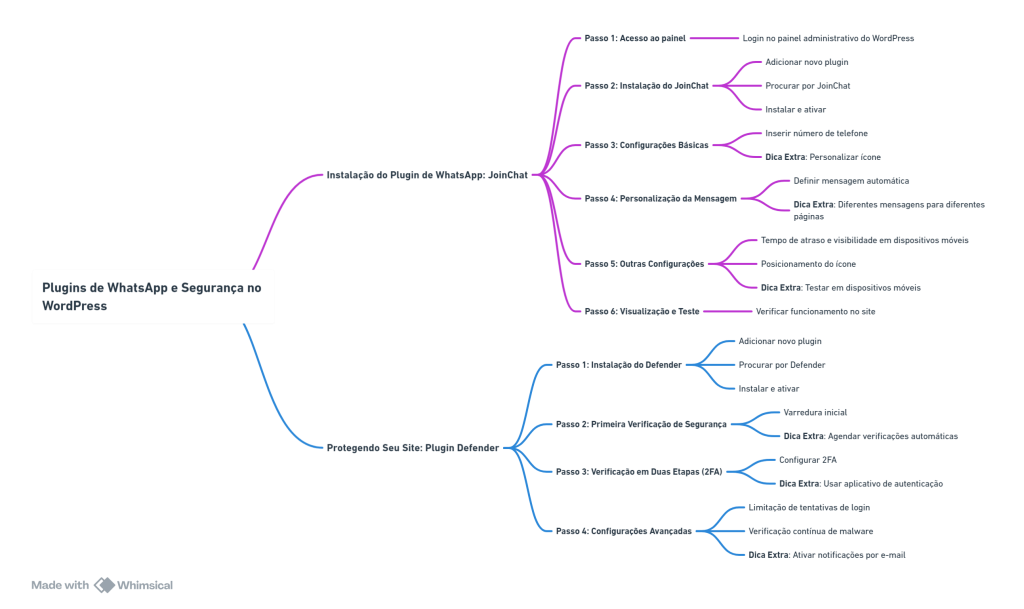Hoje, vamos explorar como adicionar um plugin de WhatsApp ao seu site WordPress para facilitar o contato direto com seus visitantes e também como reforçar a segurança do seu site. Se você deseja melhorar a comunicação com seus clientes e proteger seu site de acessos indevidos, este artigo é para você! Vamos direto ao ponto, então, vamos lá!
Instalando o Plugin de WhatsApp: JoinChat
Primeiramente, precisamos fazer login no painel administrativo do WordPress. A partir do cPanel, acesse a área de plugins e siga os passos abaixo:
- Adicionar Novo Plugin: No menu do WordPress, clique em “Plugins” e, em seguida, em “Adicionar Novo”. Na barra de pesquisa, digite “JoinChat”.
- Instalação e Ativação: Encontrou o JoinChat? Clique em “Instalar Agora” e depois em “Ativar”. Pronto, o plugin já está ativo no seu site!
- Configurações Básicas: Agora, vá para a seção de configurações do JoinChat. O primeiro passo é inserir o número de telefone que será usado para o contato via WhatsApp.
Dica Extra: Personalize o ícone do WhatsApp com as cores e estilos que combinam com a identidade visual do seu site. Isso melhora a integração e a experiência do usuário.
- Personalização da Mensagem: Defina uma mensagem automática que será enviada quando alguém iniciar uma conversa. Isso ajuda a dar um toque pessoal e profissional.
Dica Extra: Crie diferentes mensagens automáticas para diferentes páginas ou produtos. Isso torna a experiência mais relevante e aumenta as chances de conversão.
- Outras Configurações: Ajuste o ícone do WhatsApp que aparecerá na sua página. Você pode escolher o posicionamento (esquerda ou direita), o tempo de atraso para que ele apareça e se será visível em dispositivos móveis.
Dica Extra: Teste a exibição em dispositivos móveis. Garanta que o ícone não interfira na navegação ou na visualização de conteúdo importante.
- Visualização e Teste: Após configurar tudo, visualize o seu site para garantir que o ícone do WhatsApp está aparecendo corretamente e que as mensagens estão funcionando conforme esperado.
Protegendo Seu Site: Instalando o Plugin Defender
Agora que a comunicação com seus clientes está turbinada, é hora de garantir que seu site está seguro. Para isso, vamos instalar o plugin de segurança Defender.
- Adicionar o Plugin Defender: Assim como fizemos com o JoinChat, vá até “Plugins” > “Adicionar Novo” e procure por “Defender”. Instale e ative o plugin.
- Primeira Verificação de Segurança: Ao ativar o Defender, ele fará uma varredura inicial no seu site, identificando possíveis vulnerabilidades e sugerindo melhorias.
Dica Extra: Agende verificações automáticas para que o Defender realize essas varreduras regularmente. Isso ajuda a manter seu site seguro sem que você precise lembrar de fazer isso manualmente.
- Verificação em Duas Etapas (2FA): Uma das principais recomendações de segurança é habilitar a autenticação em duas etapas (2FA). Essa configuração exige que, além da senha, você forneça um código adicional enviado por e-mail ou gerado por um aplicativo de autenticação.
Dica Extra: Use um aplicativo de autenticação como Google Authenticator ou Authy para a verificação em duas etapas. Eles são mais seguros do que a autenticação via SMS, que pode ser vulnerável a ataques.
- Configurações Avançadas: O Defender oferece diversas opções de segurança, como a limitação de tentativas de login e a verificação contínua de malware. Ajuste as configurações conforme necessário para manter seu site seguro.
Dica Extra: Ative notificações por e-mail para ser alertado imediatamente se o Defender detectar alguma atividade suspeita ou tentativa de invasão.
Conclusão
Viu como é simples, rápido e fácil? Com essas configurações, você não só melhora a comunicação com os visitantes do seu site, mas também reforça a segurança do WordPress. Lembre-se, cada camada extra de segurança é essencial para proteger suas informações e garantir que seu site esteja sempre seguro. Não deixe de revisar e atualizar suas senhas regularmente para evitar qualquer tipo de acesso indevido.
Dica Extra: Além de tudo o que foi falado, mantenha seus plugins e temas sempre atualizados. Atualizações costumam corrigir falhas de segurança, então não ignore essas notificações!
Então, o que está esperando? Mãos à obra e implemente essas dicas no seu site agora mesmo!
Aqui está seu Mapa Mental: